这是两个学员的问题,我综合起来说明。默认情况下,创建透视表的布局都是以左边这种压缩形式,现在要快速转换成以表格格式显示,并在汇总行填充颜色。

在Excel2003版,透视表的默认布局是以表格形式显示的,Excel2007版之后才是压缩形式。都已经快20年的知识,估计知道的人很少。
如果你希望一直保持以表格形式显示,可以将表格另存为xls模式,再重新创建透视表。
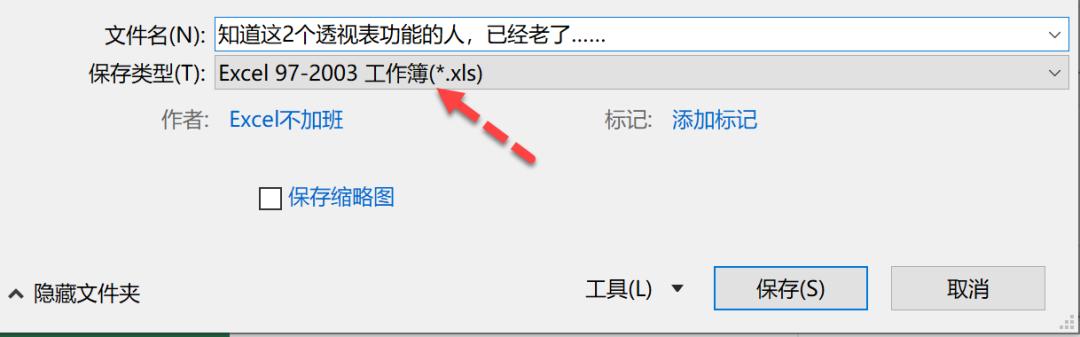
2007版以后都是这样显示。

兼容模式下,透视表是这样显示的,允许将字段拉到相应的区域。

这样就可以直接将字段拖到相应的位置,拖过去以后,默认就是以表格格式显示,无需另外设置布局。

如果希望新建的表格也是xls格式,可以在Excel选项,保存这里改成Excel97-2003工作簿。这样按Ctrl N新建的表格就是兼容模式。

如果要对所有汇总填充颜色,可以选中任意一个汇总,这样就可以选中所有汇总,进行填充颜色。

财务工作中,你是否遇到焦头烂额不知如何解决的问题呢?
如果你一次只能选中一个汇总,可以在分析,选择,启用选定内容,这样就可以选中全部。
以上就是其中一个解决方法,另一个解决方法,也是借助低版本的功能,叫自动套用格式。
不管你原来什么格式,都可以通过这个功能选择新的格式,非常方便。
选中自己喜欢的格式套用,如果觉得这格式又不喜欢了,可以再重新套用其他的。
在Excel选项,快速访问工具栏,不在功能区的命令,添加,这样就可以看到这个功能。
这些都是十几年前的知识,当初我学透视表就是学这些,不过已经好多年没见人用过了。知识虽老,关键时刻也能排上用场。
来源:Excel不加班
在这里相信有许多想要学习会计的同学,大家可以关注小编头条号,
下方评论区留言:想要学习,并收藏本文;私信小编:学习
即可领取一整套系统的会计学习资料!还可以免费试学会计课程15天!
因领取人数太多,不能及时回复,请大家耐心等待。。。
,











